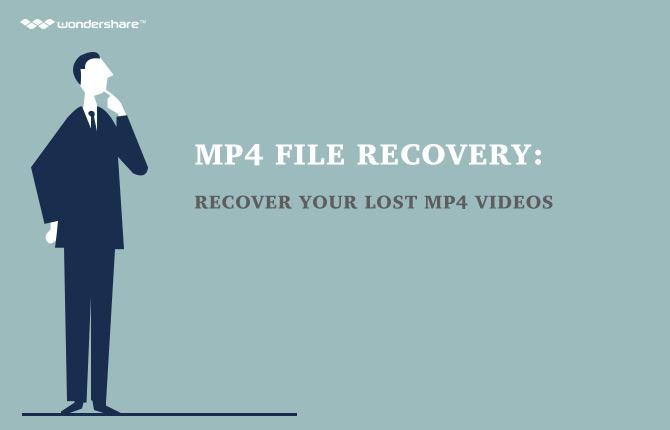થોડા દિવસો પહેલા, હું મારા કુટુંબ સાથે વેકેશન પર હતો. હું થોડા અદ્ભુત વિડિઓ ક્લિપ્સ જેના વિશે 20 થી 30 મિનિટ દરેક હતા લીધો હતો. બધા વિડિઓઝ એમપી 4 ફાઇલ ફોર્મેટમાં સાચવવામાં આવી હતી; હું મારા Windows લેપટોપ તે એમપી 4 ફિલ્મ ક્લિપ્સ કૉપિ; જો કે, જ્યારે હું આ એમપી 4 ફાઇલો એક રમવા માટે પ્રયાસ કર્યો, વિડિઓ પ્લેયર પ્રદર્શિત કે એમપી 4 ફાઇલ દૂષિત છે, કે જે પછી ખેલાડી પ્રતિભાવ બંધ કરી દીધું છે અને હું અરજી સમાપ્ત કરવા માટે ફરજ પડી હતી. આ એમપી 4 વિડિઓઝ, મારા સેલ ફોન સાથે રેકોર્ડ કરવામાં આવ્યા હતા તે હવે રીપેર કરાવી શકાય છે?
વધુ હેરાન વિડિઓ ફાઇલ રમતા અને અનુભૂતિની કે તે યોગ્ય રીતે ચાલશે નહીં અથવા તેને કોઈક રીતે બગડી છે કે કશું જ નથી. તે નુકસાન અથવા ભ્રષ્ટ વીડિયો સુધારવા માટે શક્ય છે?
અદ્યતન આભાર વિડિઓ મરમ્મત સાધન તમને ફ્લેશ ડ્રાઈવ, મેમરી કાર્ડ, હાર્ડ ડિસ્ક્સ, બાહ્ય હાર્ડ ડિસ્ક જેવી સંગ્રહ મીડિયા બગડેલ હોય અથવા નુકસાન વિડિઓ ફાઇલો સુધારવા દે છે. સૌથી સામાન્ય કારણો છે કે ભ્રષ્ટાચાર તરફ દોરી કેટલાક બંધારણમાં ફેરફાર, ફાઇલ હેડરમાં ભ્રષ્ટાચાર, અયોગ્ય સિસ્ટમ બંધ, ફાઇલ વાંચી અને લખી ભૂલો, વાયરસ હુમલા, અયોગ્ય ડાઉનલોડ કરો અને સંકોચન પ્રશ્નો છે. આ વિડિઓ મરમ્મત સાધન સમારકામ એમપી 4 જેમ વિડિઓ ફાઇલો વિવિધ પ્રકારો, એમ 4 વી, mov, F4V અને ઉપર જણાવેલા કારણો કોઇ કારણે નુકસાન વિડિઓઝ નથી.
તમે તેમને કમ્પ્યુટર સાચવતા પહેલા રીપેર કરાવી વિડિઓઝ પૂર્વાવલોકન કરી શકો છો.
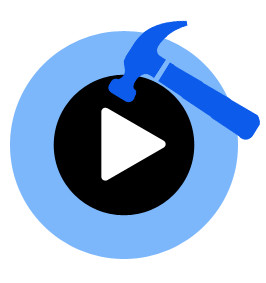
- સમારકામ વિડિઓ ફાઇલો કરપ્શન હેડર.
- વિડિઓ ફાઇલો અવાજને વિભાગમાં સમારકામ ભ્રષ્ટાચાર.
- વિડિઓ આંદોલનમાં સમારકામ ભૂલો.
- સમારકામ વિડિઓ ભ્રષ્ટાચાર ફ્રેમ.
- વિડિઓ સ્લાઇડર આંદોલનમાં સમારકામ ભૂલો.
- સમારકામ વિડિઓ ફાઇલો માહિતી દૂષિત છે.
- એમપી 4, mov, એમ 4 વી, M4A અને F4V જેમ Mac પર સમારકામ વિડિઓ ફાઇલો.
- WMV, ASF, MOV, એમપી 4, એમ 4 વી, 3G2, 3 જીપી અને F4V જેમ કે Windows પર સમારકામ વિડિઓ ફાઇલો.
શા માટે વિડિઓ મરમ્મત સાધન પસંદ
વિડિઓ સમારકામ સોફ્ટવેર તમે એકસાથે સમાન અથવા અલગ બંધારણો વિવિધ વિડિઓઝ પસંદ કરવા માટે પરવાનગી આપે છે. આ વિડિઓ મરમ્મત સાધન ફરીથી નિર્માણ અને મરામત ભ્રષ્ટ વીડિયો સમાવેશ થાય છે:
મેક માટે MOV, એમપી 4, એમ 4 વી, M4A અને F4V.
: Windows માટે એમપી 4, એમ 4 વી, mov, ફે 4 વી, WMV, ASF, 3G2 અને 3 જીપી.
વિડિઓ સમારકામ સોફ્ટવેર તેમને એક સ્થાન માટે સાચવતા પહેલા રીપેર કરાવી વિડિઓ ફાઇલો પૂર્વાવલોકન પૂરું પાડે છે.
કેવી રીતે મરમ્મત માટે ભ્રષ્ટ વિડિઓ ફાઇલો?
પગલું 1 વિડિઓ ફાઇલો ઉમેરો.
ક્લિક કરો સમારકામ વિડિઓ બટન. વિડિઓ સમારકામ સ્ક્રીન, ક્લિક ઉમેરો બટન ક્લિક કરો. ફાઇલ ખોલો સંવાદ બોક્સ પ્રદર્શિત થાય છે. યાદી જરૂરી વિડિઓ ફાઇલ ઉમેરવા બ્રાઉઝ કરો.


પગલું 2 પૂર્વદર્શન અને સમારકામ વિડિઓ ફાઇલો.
કોઇ પણ ફાઇલ પસંદ કરો અને તેના પર ક્લિક કરો પૂર્વદર્શન પ્રક્રિયા મરમ્મત પહેલાં દૂષિત ફાઇલ સમીક્ષા જુઓ બટન ક્લિક કરો. ફક્ત ક્લિક કરો સમારકામ બટન વિડિઓ મરમ્મત પ્રક્રિયા શરૂ થશે.
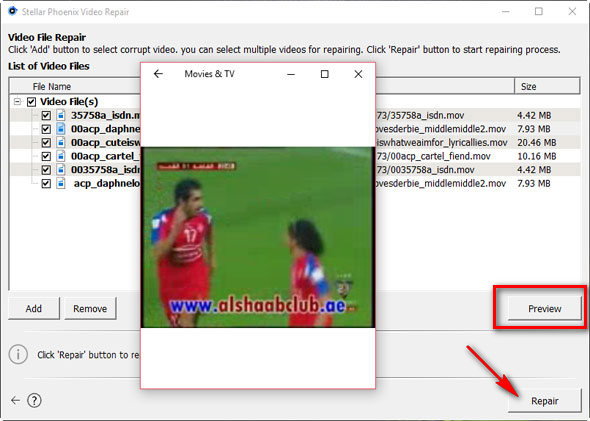

પગલું 3 સાચવો પીસી વિડિઓ ફાઇલો રીપેર કરાવી.
તમે પણ કરી શકો છો પૂર્વાવલોકન રીપેર કરાવી વિડિઓ ફાઇલો. અથવા માત્ર પર ક્લિક કરો સાચવો યોગ્ય ગંતવ્ય પર રીપેર કરાવી વિડિઓ ફાઇલો સેવ બટન.

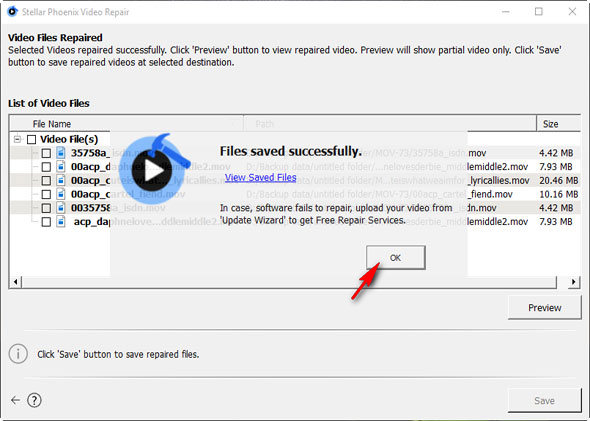
પછી બચત પ્રક્રિયા પૂર્ણ થઈ જાય, એક પુષ્ટિ સાચવવામાં વિડિઓ ફાઇલો સ્થાન પર એક લિંક દર્શાવતી સંદેશ પ્રદર્શિત થાય છે. તમે સ્થાન મુલાકાત લો માટે લિંકને ક્લિક કરી શકો છો.
વિડિઓ પુનઃપ્રાપ્તિ
- 1 વિવિધ વિડિઓ પ્રકારના પુનઃપ્રાપ્ત +
- 2 અલગ અલગ પરિદૃશ્ય તરફથી વિડિઓ પુનઃપ્રાપ્ત +
- 3 વિડિઓ સમારકામ +